close
Pokemon Go~PC教學 :)
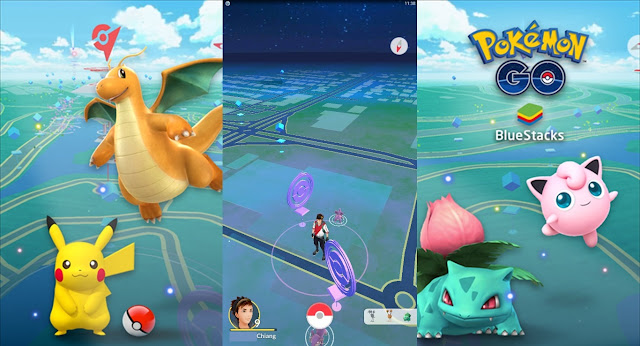
Pokemon GO可以在電腦上輕鬆玩喔!快快快~以下方法讓你快速用電腦玩Pokemon go
請注意~此教學需要Root有一定風險,一切後果小編概不負責,請謹慎思考使用。
廢話就不多說了,讓我們看下去~
Part 1
請先依序準備5個檔案
請先依序準備5個檔案
- Bluestacks
- NewKingroot
- Lucky-patcher Part 7開始簡稱幸運
- Fake-GPS Part 8開始簡稱GPS
- Pokemon Go
Part 2
打開右上設定 -> 定位 -> 模式 選擇僅限裝置(使用GPS判斷您的位置’)
Part 3
Win8以上
變更您電腦的位置,通常在設定 -> 隱私權 ->位置 -> 變更點選關閉
Part 4
同時按Windows鍵+R鍵 -> 鍵入regedit 便會開啟登錄編輯程式
打開HKEY_LOCAL_MACHINE -> SOFTWARE -> BlueStacks -> Guests -> Android -> Config
選擇 Camera 資料變更為 0
Part 5
5-1 點選左邊工具列 "APK" 安裝已下載好的第二個檔案NewKingroot.apk
5-2 安裝完成後開啟KingRoot 拉到最下方點選 立即開啟
5-3 開始通常 會看到安全指數在70-80之間,點選 "立即處理"
優化結束 會看到安全指數在85-100之間,點選 "X" 關閉程式
5-4 工具列右上設定 選擇"重新啟動Android外掛程式"
Part 6
6-1 點選左邊工具列 "APK" 安裝已下載好的第三個檔案Lucky-patcher.apk
PS:安裝過程中均選"是"or"確定"
6-2 Lucky-patcher安裝後,下方選擇 "重建和安裝"
6-3 選擇資料夾sdcard -> windows -> Documents
(就是您電腦下載的資料夾內)
Part 7
(別問在哪+_+小編也不知道你會放在哪~請自己找的到方便即可)
PS:安裝過程中均選"是"or"確定"
選擇*安裝為系統程式*
選擇*安裝為系統程式*
選擇*安裝為系統程式*
選擇*安裝為系統程式*
選擇*安裝為系統程式*
Part 8
8-1 繼續使用幸運 選擇下方 "篩選列表" -> 選擇"篩選"
8-2 下圖選項選擇 "系統應用" -> 選擇"套用"
Part 9
9-1 繼續使用幸運 選擇"GPS" 選擇"啟動程式" (右上方可以搜尋)
要打開右上方做設定哦
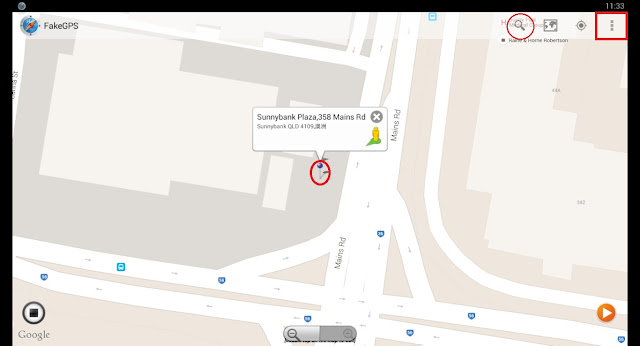
9-3 Expert Mode✔
Enable auto close✔
兩個都要打勾✔~打勾✔~打勾✔~
PS:設定完成不知怎回去? 請按左上角<- (您會很常按=_=)
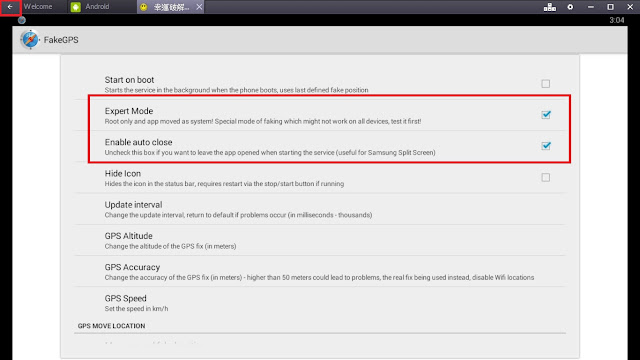
9-4 回到GPS執行畫面後,右下選擇►,就會回到
Part 10
10-1 GPS執行後 開始安裝已下載好的第五個檔案Pokemon Go.apk
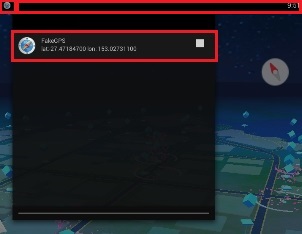
10-2 Pokemon GO 安裝完成就立即執行吧
進入遊戲畫面
PS:若出現標的物就是恭喜你成功了:))
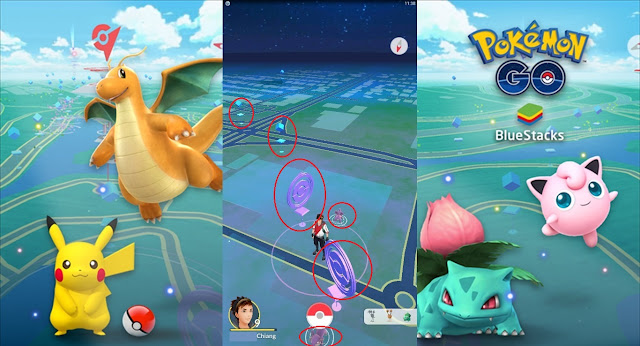
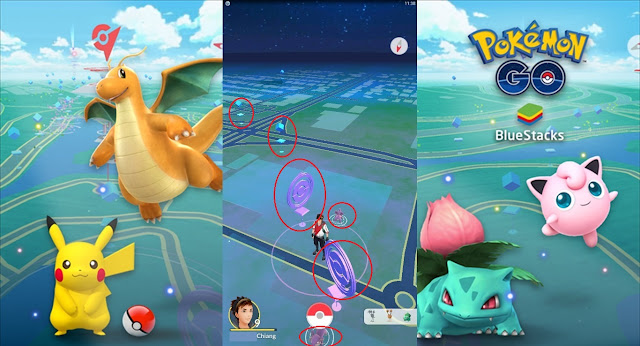
10-3 遊戲畫面上方,滑鼠拖曳向下滑即可開啟GPS做任何移動。
PS:任何地點變更一定要按►執行
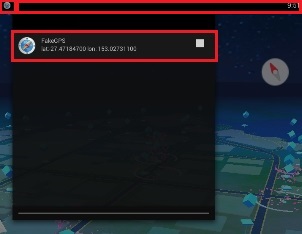
日後進行遊戲....簡單說就是
幸運 -> 篩選系統 -> GPS啟動 -> ►執行 -> 打開Pokemon Go
以上若安裝無誤只要裝一次就可以用電腦玩Pokemon Go囉~
以下補上一些注意事項與建議:
以上若安裝無誤只要裝一次就可以用電腦玩Pokemon Go囉~
以下補上一些注意事項與建議:
- 1. 手機IOS、Android跟模擬器Bluestacks 角色資料是否一樣嗎?
是的在家用電腦出門用手機玩喔! - 2. Bluestacks 無法安裝? ->可能BIOS、RAM、VGA等......太多原因,
請Google大神解決。 - 3. 啟動遊戲後無法登入帳號?
->請查看模擬器>設定>ACCOUNTS是否已添加google帳戶 - 4. 進入遊戲無法移動? ->GPS設定一定要對。
- 5. 初期設定Part 2 3 4 很重要,缺一不可。
- 6. GPS一定要安裝成為系統程式。
- 7. 若最後還是無法遊戲,卸載Bluestacks 重新再安裝一次,
卸載過程中會詢問是否保留資料 按否。 - 8. 跨區可先安裝Softether VPN,選擇你所跨區域再執行Bluestacks即可進行遊戲。
- 9. 建議怕被盜帳號的,請自行去Google申請兩步驟驗證,
再去Android、IOS商店搜尋Google Authenticator此APP進行登入。 - 10. 不想找檔案請看此篇。
- 11. Pokemon Go IV度查詢使用方式請看此篇
文章標籤
全站熱搜

















 留言列表
留言列表


